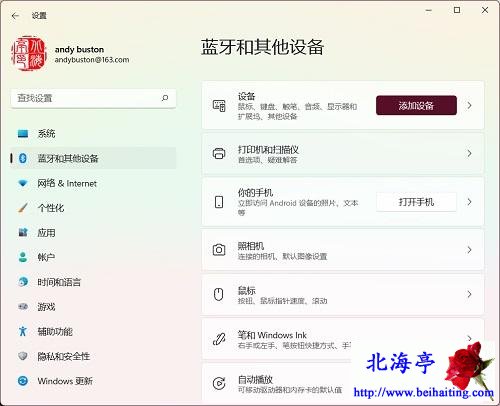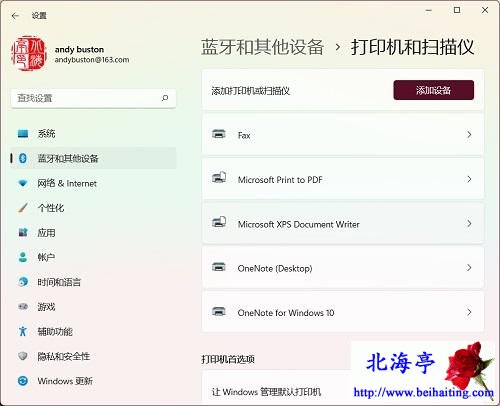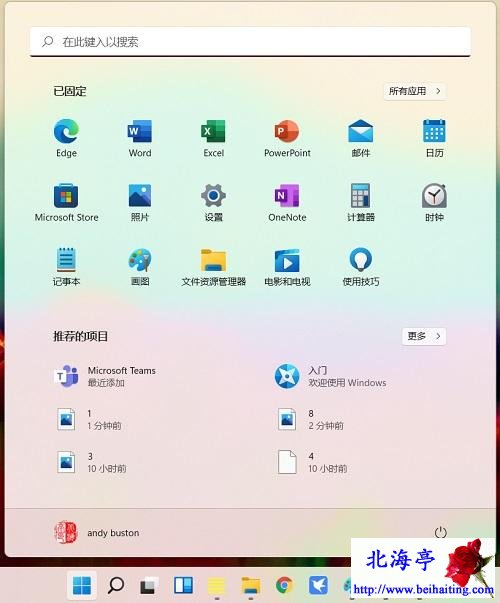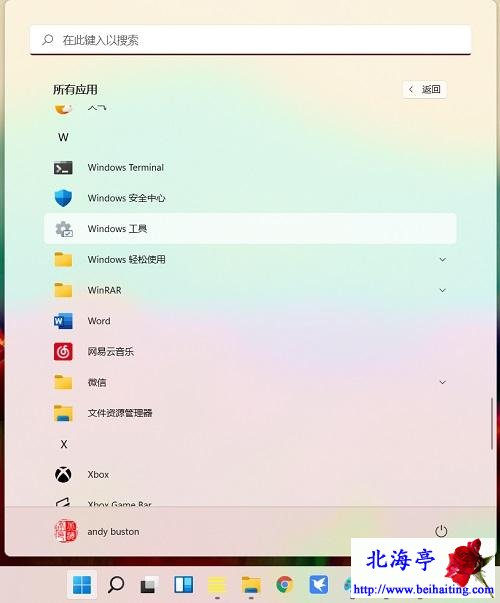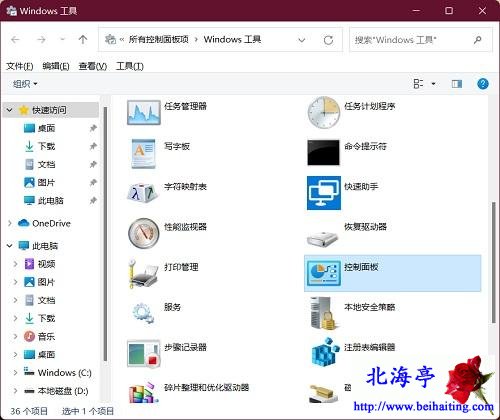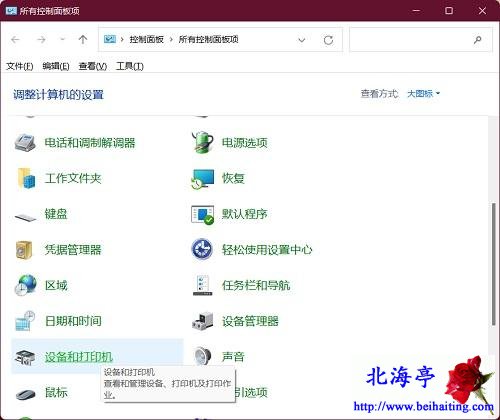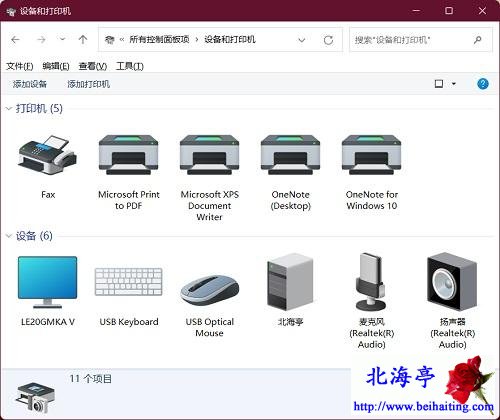Win 11设备和打印机在哪里,怎么打开Win 11打印机和扫描仪?
时间:2021-10-12 20:22 来源:未知 作者:IT信息技术民工 点击:次
Win 11设备和打印机在哪里,怎么打开Win 11打印机和扫描仪? 方法一、利用设置 步骤一、使用Win+I热键呼出设置窗口,在左侧点击选择“打印机和扫描仪”
步骤二、在打印机和扫描仪窗口,我们就可以看到所有打印机和扫描仪等设备了
方法二、借助控制面板 步骤一、点开开始菜单,找到并点击右上角“所有应用”
步骤二、在所有应用窗口,找到并点击“Windows工具”
步骤三、在Windows工具窗口,找到并双击“控制面板”
步骤四、在所有控制面板项窗口,找到并点击“设备和打印机”
步骤五、现在是不是看到传统的设备和打印机界面了?!
|